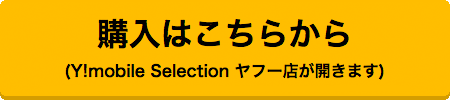Yahoo!カーナビ専用 『ハンドルリモコン』~接続方法
[お知らせ] 2016年11月14日

Yahoo!カーナビをより快適に使っていただける『ナビうまハンドルリモコン for Yahoo!カーナビ』(以下ハンドルリモコン)が11月11日に発売されました。 「使ってみようかな」とお考えの皆さまに、Yahoo!カーナビアプリとハンドルリモコンの接続方法をご紹介します。
■Yahoo!カーナビ専用 『ハンドルリモコン』~新発売(Yahoo!地図ブログ)
Yahoo!カーナビとハンドルリモコンを接続するには
1.リモコンの電源を入れる
「OK」ボタンを長押しすると、リモコンのLEDが点滅し、電源が入ります。
2.Yahoo!カーナビアプリを起動する
アイコンをタップしてアプリを起動します。
3.「リモコン接続設定」を開く
メニュー>アプリの設定から「リモコン接続設定」を選択して開きます。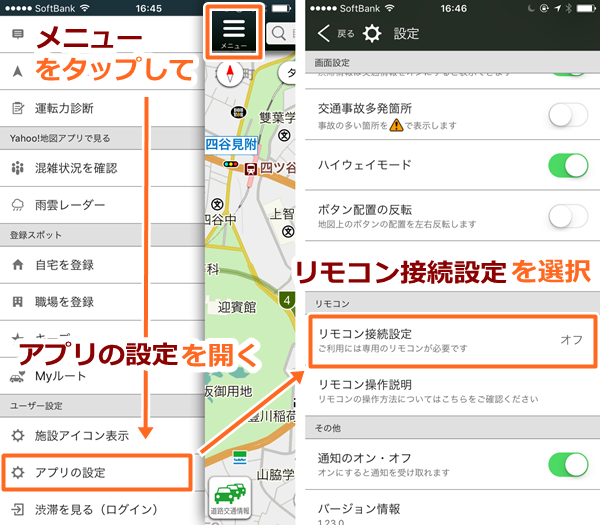
4.「リモコン接続」をオンにする
自動的にデバイスが検索され「SB-Car-Remocon」が表示されます。
5.リモコンに接続する
「SB-Car-Remocon」をタップすると「接続済み」と表示され、リモコンを使用できる状態になります。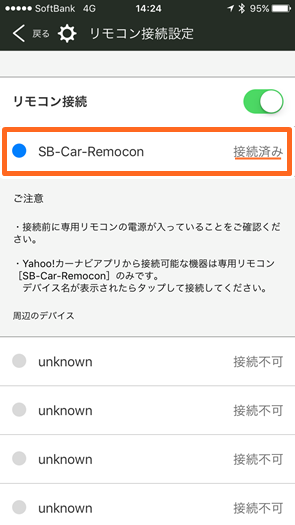
2回目以降は自動で接続
一度接続したことがあるリモコンと、スマートフォン(タブレット)との距離が3メートル以内になると、自動的にリモコンがスマートフォン(タブレット)に接続されます。
ハンドルリモコンの購入はこちら
ハンドルリモコンは以下のショップでお買い求めいただけます。※その他、SoftBank SELECTION オンラインショップ、全国のSoftBankショップ(一部のぞく)、全国のワイモバイルショップ(一部除く)で購入可能です。
ハンドルリモコンと合わせて使えば、Yahoo!カーナビをより便利にお使いいただけます。ぜひご利用ください。
次回のブログではハンドルリモコンの基本操作についてお知らせします。
(文:野村)
■Yahoo!カーナビを初めてご利用の方に Yahoo!カーナビ「かんたんガイド」
■おすすめの記事
- あなたの運転は何位? Yahoo!カーナビで『安全運転ランキング』が始まりました!
- Yahoo!カーナビから「安全運転サポート機能」の提供開始
- Yahoo!カーナビの機能をカンタン起動! iPhone/iPadの「ウィジェット」に対応しました
※実際の交通ルールに従って運転してください。
※運転中の操作および画面注視は大変危険ですのでおやめください。
※必ず安全な場所に停止してから操作および画面を注視してください。
※アプリケーションはiPhone、iPadでご利用いただけます。
※Apple、Appleのロゴ、App Store、iTunesは、米国および他国のApple Inc.の登録商標です。
※iPhone、iPadはApple Inc.の商標です。
※iPhone商標は、アイホン株式会社のライセンスに基づき使用されています。
※Copyright (C) 2025 Apple Inc. All rights reserved.
※アプリケーションはAndroidでご利用いただけます。
※Android、Androidロゴ、Google Play、Google PlayロゴはGoogle Inc.の商標または登録商標です。
" target="_blank">
※運転中の操作および画面注視は大変危険ですのでおやめください。
※必ず安全な場所に停止してから操作および画面を注視してください。
※アプリケーションはiPhone、iPadでご利用いただけます。
※Apple、Appleのロゴ、App Store、iTunesは、米国および他国のApple Inc.の登録商標です。
※iPhone、iPadはApple Inc.の商標です。
※iPhone商標は、アイホン株式会社のライセンスに基づき使用されています。
※Copyright (C) 2025 Apple Inc. All rights reserved.
※アプリケーションはAndroidでご利用いただけます。
※Android、Androidロゴ、Google Play、Google PlayロゴはGoogle Inc.の商標または登録商標です。
" target="_blank">
アーカイブ
- 2025年3月 (1)
- 2024年8月 (1)
- 2024年6月 (1)
- 2024年4月 (2)
- 2024年3月 (2)
- 2024年2月 (1)
- 2023年12月 (4)
- 2023年11月 (1)
- 2023年10月 (2)
- 2023年8月 (2)
- 2023年7月 (7)
- 2023年6月 (3)
- 2023年5月 (3)
- 2023年4月 (3)
- 2023年3月 (4)
- 2023年2月 (4)
- 2023年1月 (1)
- 2022年12月 (5)
- 2022年11月 (4)
- 2022年10月 (2)
- 2022年9月 (1)
- 2022年8月 (4)
- 2022年7月 (1)
- 2022年6月 (3)
- 2022年5月 (1)
- 2022年4月 (2)
- 2022年3月 (4)
- 2022年2月 (5)
- 2021年12月 (3)
- 2021年11月 (1)
- 2021年9月 (5)
- 2021年8月 (1)
- 2021年7月 (2)
- 2021年6月 (3)
- 2021年4月 (3)
- 2020年12月 (1)
- 2020年11月 (1)
- 2020年10月 (3)
- 2020年9月 (1)
- 2020年8月 (1)
- 2020年7月 (3)
- 2020年6月 (2)
- 2020年5月 (2)
- 2020年4月 (1)
- 2020年3月 (2)
- 2020年2月 (3)
- 2020年1月 (1)
- 2019年12月 (3)
- 2019年11月 (2)
- 2019年10月 (1)
- 2019年9月 (1)
- 2019年8月 (4)
- 2019年7月 (5)
- 2019年6月 (1)
- 2019年4月 (3)
- 2019年3月 (4)
- 2019年2月 (3)
- 2019年1月 (2)
- 2018年12月 (5)
- 2018年10月 (1)
- 2018年9月 (2)
- 2018年8月 (2)
- 2018年7月 (6)
- 2018年6月 (1)
- 2018年5月 (2)
- 2018年4月 (2)
- 2018年3月 (8)
- 2018年2月 (1)
- 2018年1月 (2)
- 2017年12月 (3)
- 2017年10月 (2)
- 2017年9月 (1)
- 2017年8月 (4)
- 2017年7月 (2)
- 2017年6月 (2)
- 2017年5月 (2)
- 2017年4月 (5)
- 2017年3月 (7)
- 2017年2月 (2)
- 2016年12月 (2)
- 2016年11月 (6)
- 2016年10月 (1)
- 2016年9月 (10)
- 2016年8月 (4)
- 2016年7月 (2)
- 2016年6月 (5)
- 2016年5月 (1)
- 2016年4月 (2)
- 2016年3月 (7)
- 2016年2月 (3)
- 2015年12月 (7)
- 2015年11月 (3)
- 2015年10月 (7)
- 2015年9月 (10)
- 2015年8月 (15)
- 2015年7月 (6)
- 2015年6月 (7)
- 2015年5月 (4)
- 2015年4月 (3)
- 2015年3月 (11)
- 2015年2月 (6)
- 2015年1月 (5)
- 2014年12月 (8)
- 2014年11月 (6)
- 2014年10月 (11)
- 2014年9月 (10)
- 2014年8月 (7)
- 2014年7月 (6)
- 2014年6月 (6)
- 2014年5月 (4)
- 2014年4月 (5)
- 2014年3月 (12)
- 2014年2月 (2)
- 2014年1月 (3)
- 2013年12月 (9)
- 2013年11月 (3)
- 2013年10月 (7)
- 2013年9月 (8)
- 2013年8月 (7)
- 2013年7月 (6)
- 2013年6月 (4)